发布时间:2022-07-02 18:05:50来源:JQDEMO.COM
Win11文件系统错误怎么办 文件系统错误解决方法有哪些,最近,许多小型合作伙伴在使用计算机时遇到了系统提示计算机文件系统错误的情况。造成这个问题的原因有很多,比如错误删除文件或错误删除注册表,那么如何解决呢?下面小编将为您介绍解决方案。让我们看看!
一.检查磁盘错误
1.首先,按键盘【Win+E】组合键,或点击任务栏上的文件资源管理器。

2.文件资源管理器右侧边栏,右键单击本地磁盘(C:),选择开放菜单项中的属性。

3.本地磁盘(C:)属性窗口,切换到工具选项卡,然后点击检查错误(这个选项会检查驱动器中的文件系统错误)。

4.错误检查(本地磁盘)(C:))窗口,不需要扫描此驱动器。在这个驱动器上没有发现任何错误。如有必要,请继续扫描驱动器。单击扫描驱动器(在扫描过程中,您可以继续使用驱动器)。如果你发现了一个错误,你可以决定是否修

5.扫描完成后,会提示“成功扫描了你的驱动器Windows成功扫描驱动器。没有发现错误。”点击关闭即可。

二.sfc
在命令提示符中,输入并按返回车辆执行【sfc/scannow】命令,该命令主要用于修复系统文件,无论是系统文件丢失还是损坏都可以修复。

三.dism
在命令提示符中,输入并按返回车辆执行【DISM/Online/Cleanup-Image/CheckHealth】这个命令可以用来修复Windows系统镜像.安装程序.恢复程序和PE系统。

四.初始化
1.在命令提示符中,输入并按返回车辆执行【systemreset-cleanpc】可以唤起系统重置的命令。

2.全新启动,这将删除所有应用程序和程序,但是Windows除了标准的应用程序和程序。所有由您的制造商安装的MicrosoftStore还将保留应用程序。您的个人文件和一些Windows保留设置。

JQ下载站为您提供最好的手机教程,为您带来最新的手机信息!

Win11微软商店打不开怎么办

win11开机桌面假死没反应怎么办

Win11照片查看器如何设置

Win11任务栏如何打开任务管理器

Win11右建没有刷新怎么办

怎么使用驱动人生8安装Win11系统

win11电脑怎么打开蓝牙 打开蓝牙方法介绍

win11如何关闭开机密码 关闭开机密码方法介绍

win11打开此电脑时白屏怎么回事 打开此电脑时白屏原因介绍

Win11天气预报怎么准确定位 天气预报准确定位方法介绍

win11系统散热怎么设置 系统散热设置方法介绍

win11软件如何卸载 卸载软件步骤一览

Win11重置失败如何解决 重置失败解决方法介绍

win11文件关联如何设置 文件关联设置方法介绍

win11玩游戏弹回桌面怎么回事 玩游戏弹回桌面原因介绍

win11如何查看电脑配置 查看电脑配置方法介绍

win11文件右键菜单卡死怎么办 文件右键菜单卡死解决方法

win11怎么将下载的软件放到桌面 将下载的软件放到桌面方法

win11安全中心怎么不见了 安全中心不见了原因介绍

win11文件后缀名如何修改 文件后缀名修改方法介绍

河狸冒险
93MB | 动作格斗

贪婪地牢v1.6.175版
未知 | 角色扮演

只上不下冲刺挑战
94MB | 休闲益智

fullservice完整汉化版
357.94MB | 枪战射击

猫射手无限金币钻石版
31.47MB | 枪战射击

血战到底罪恶之城中文版
411.89MB | 角色扮演

无人岛大冒险2汉化版
21.33MB | 动作格斗

暗影城5揭露真相
35MB | 动作格斗

竞速卡丁车大师
15MB | 体育竞技

地铁逃生自制单机版
38.70MB | 枪战射击

三国试炼战
237MB | 角色扮演

给娘娘请安
0.182MB | 休闲益智

战争工厂手游
91.1M | 模拟塔防

梦回仙灵手游
169.3M | 角色扮演

恐怖僵尸之夜汉化版
未知 | 模拟塔防

饥荒新家园
1.7GB | 动作格斗
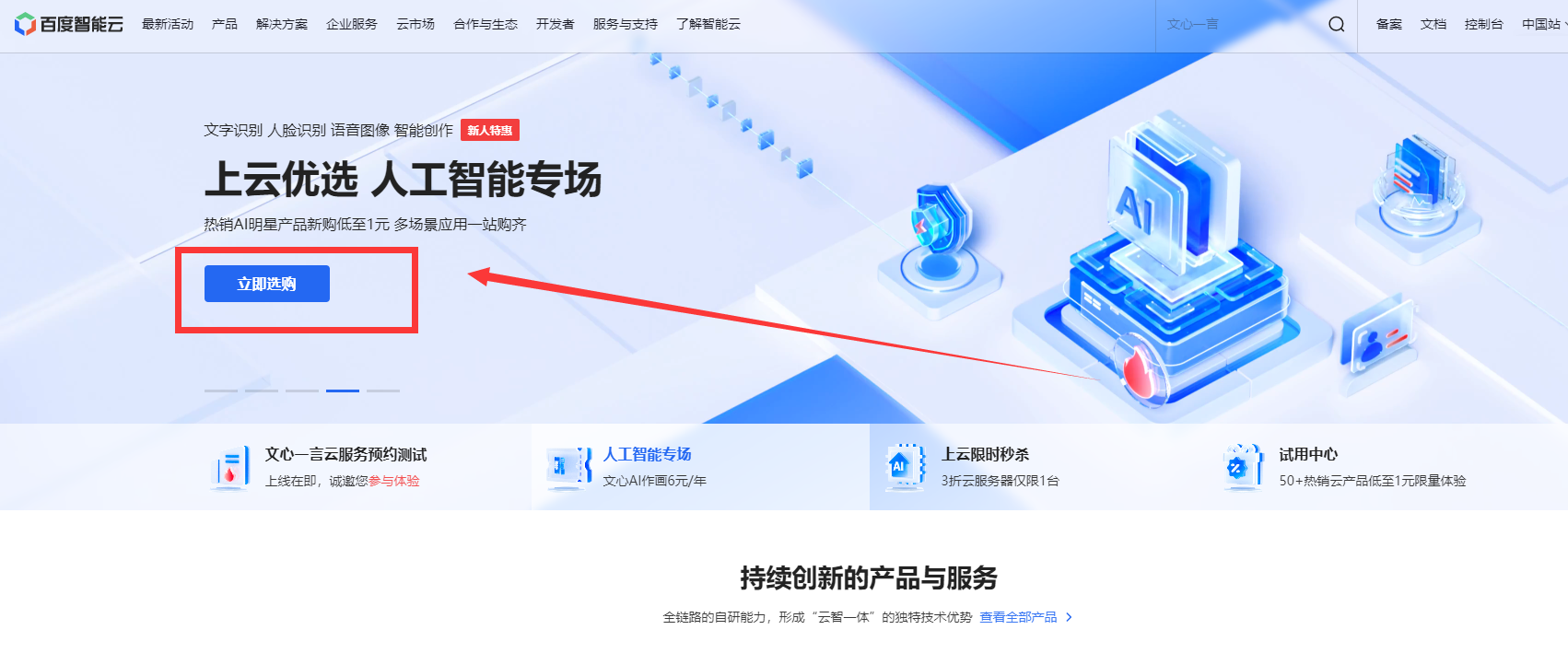
2023-04-18
豆瓣注册时间如何查看 注册时间查看方法介绍
iOS如何连接AITO汽车 连接AITO汽车教程介绍
映客直播怎么取关主播 取关主播方法分享
苹果14pro灵动岛功能怎么用 灵动岛功能使用方法分享
拼多多视频红包怎么领取 视频红包领取步骤分享
微信声音锁如何关闭 声音锁关闭方法介绍
红米Note12Pro+微信分身怎么弄 微信分身操作方法介绍
淘宝黑名单怎么删除 黑名单删除方法介绍
华为p40怎么设置高清通话 设置高清通话方法介绍